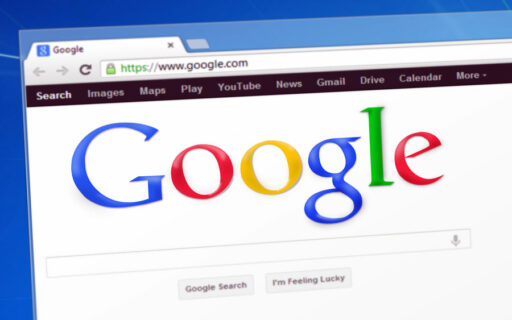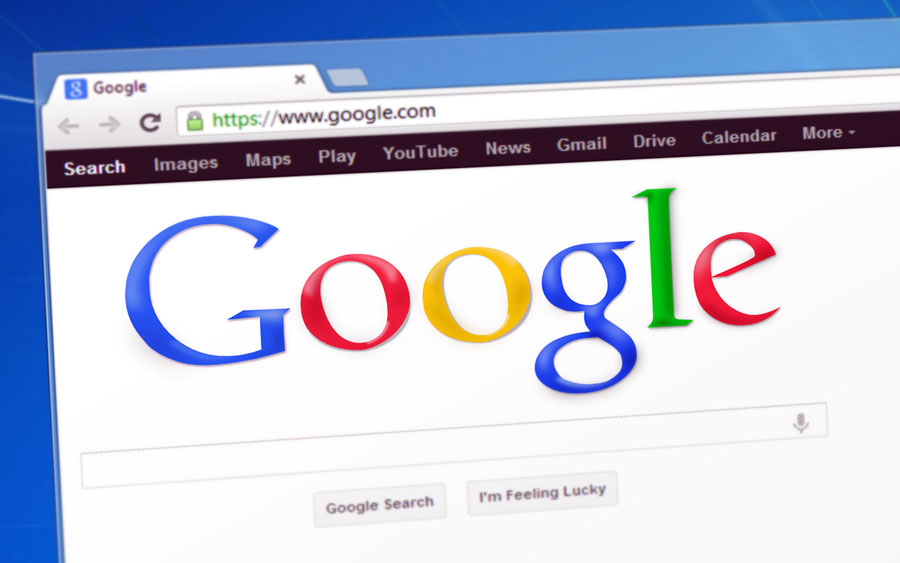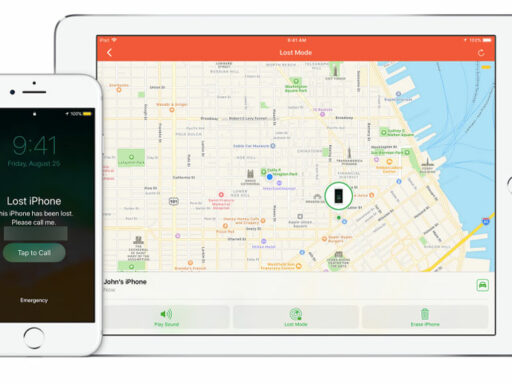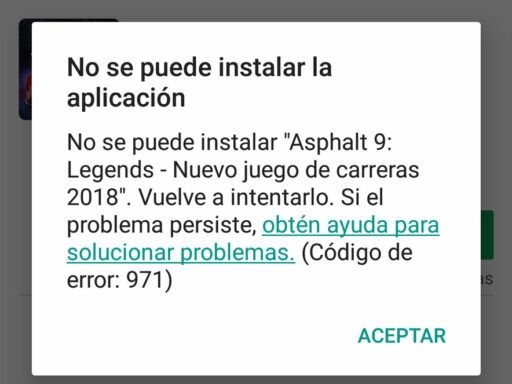Siente que su versión de Google Chrome con los meses o años va perdiendo la vitalidad?
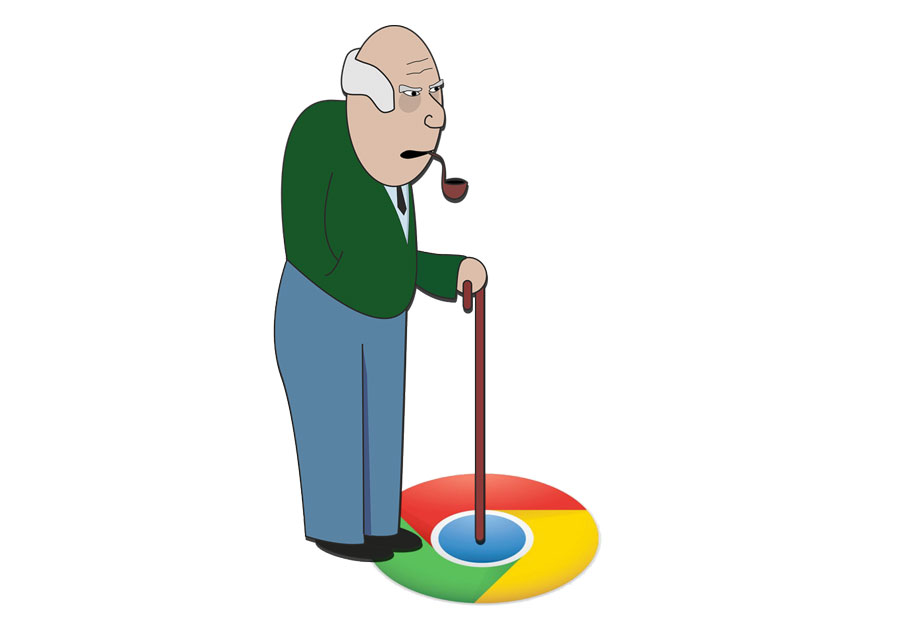
“De cuando en cuando”, los usuarios de Google Chrome se enfrentan problemas para visualizar los videos bien sea por demasiados temporales, malos usos, malware y otros. Por lo mismo, en algunas ocasiones es mejor “empezar de 0” restaurando el Chrome a las funciones predeterminadas, tal como si se tratara de una instalación totalmente nueva. Para hacerlo se deben ejecutar los siguientes pasos simples:
1- Termine cualquier proceso importante que esté ejecutado en Google Chrome. Vaya al icono de los 3 puntos y seleccione la opción de los tres puntos:
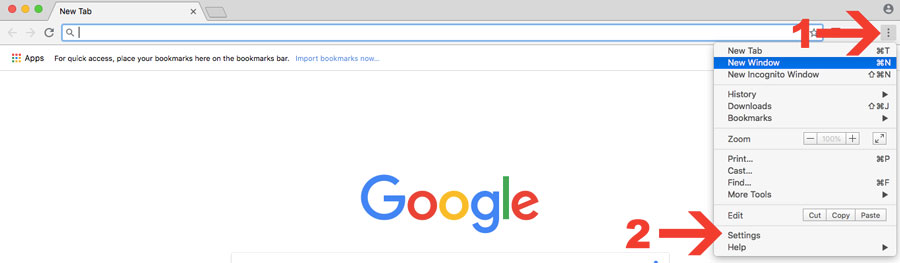
2- Haga clic en las opciones avanzadas de dicho menú:
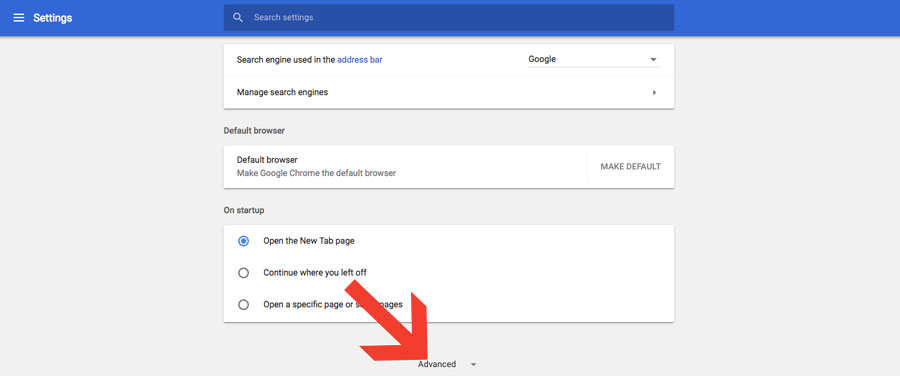
3- En dicha ventana, al final buscar la opción de “restaurar configuración” y haga clic para volver a los valores originales:
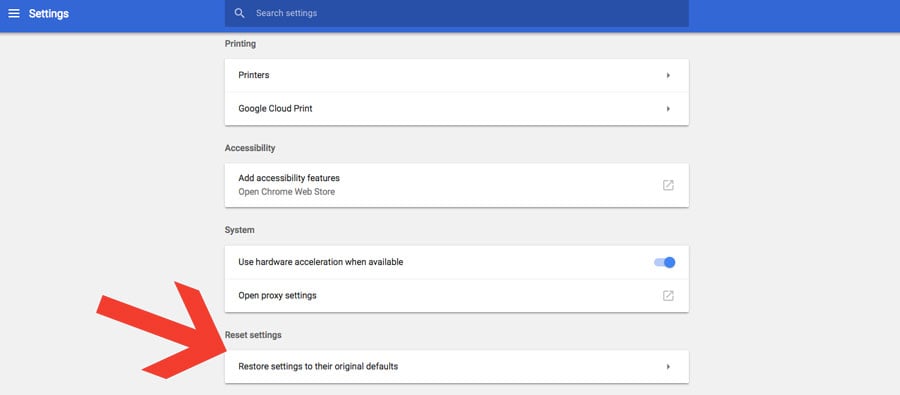
4- Leer la alerta y, si está de acuerdo, dar clic en “Restaurar la configuración”
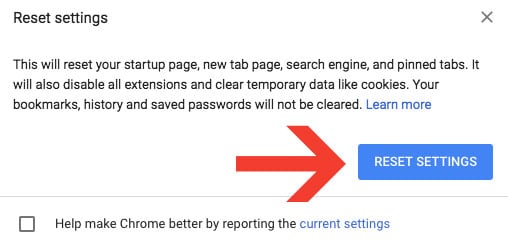
Listo, a menos que tengo algún problema serio de seguridad informática, Google Chrome debe quedar como nuevo!